갤럭시 더블 페어링 하는 방법 (블루투스 이어폰 두개로 같이 듣기, 듀얼 오디오) – 지인이나 연인과 음악이나 영상의 음성을 같이 들을 때가 있는데요. 쉽게 이어폰 한쪽을 건네서 듣는 것이 일반적이지만, 음량을 크게 듣거나 작게 듣는 성향이 다르거나 또는 스테레오 사운드를 한쪽 이어폰만으로는 느낄 수 없기 때문에 불편할 수 있습니다. 갤럭시 스마트폰에서는 더블 페어링이라는 방법으로 블루투스 이어폰 두개로 같이 듣는 기능을 이미 지원하고 있는데요. 이번글에서 갤럭시 더블 페어링 하는 방법에 대해서 알아보도록 하겠습니다.
갤럭시 스마트폰에 블루투스 이어폰 연결하기
- 갤럭시 스마트폰에 블루투스 이어폰을 먼저 연결해 줘야 겠죠. 설정앱을 실행합니다.
- 연결 – 블루투스를 터치한 후 연결가능한 기기에 연결하고자 하는 블루투스 이어폰이 있는지 확인합니다.
- 블루투스 이어폰을 2개를 각각 같은 방법으로 연결합니다.
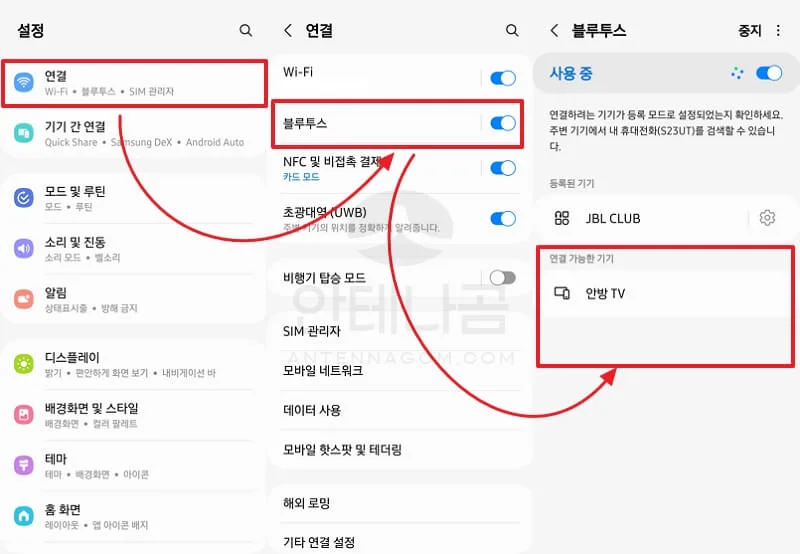
갤럭시 스마트폰으로 더블 페어링 하기
- 아래 화면과 같이 블루투스로 두개의 블루투스 이어폰을 연결합니다.
- 블루투스 이어폰 두개가 연결된 상태일텐데도 한쪽에서는 여전히 소리가 안날텐데요. 추가 이어폰에 대한 설정이 필요합니다.
- 화면 상단의 알람 / 설정창을 끌어내리면 미디어 출력 버튼이 있는 것을 확인할 수 있습니다.
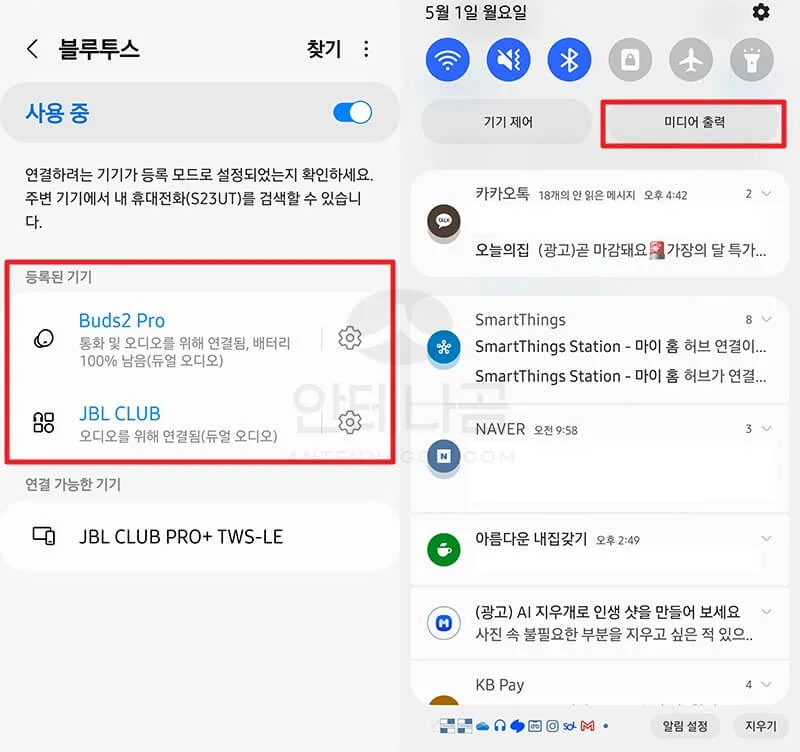
- 미디어 출력 버튼을 누르면 아래의 화면처럼 먼저 연결된 블루투스 이어폰 하나에만 체크가 되어 있는 것을 볼 수 있는데요. 나머지 하나의 블루투스 이어폰도 체크하면 같은 영상 / 음악의 소리를 같이 들을 수 있습니다.
- 또한 각 이어폰마다의 음량도 따로 조절할 수 있어 편리합니다.
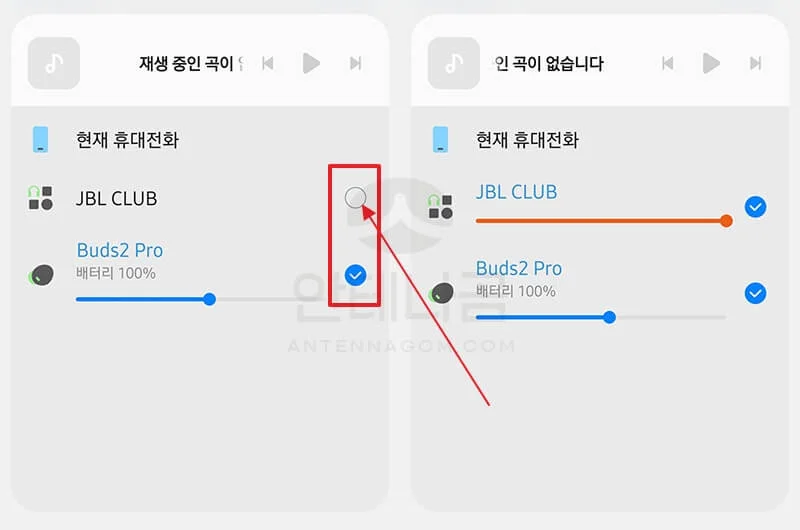
- 음량조절은 미디어출력으로 들어가지 않아도 갤럭시 본체의 음량조절 버튼을 누르면 아래 화면과 같이 빠른 설정창을 통해 각각이 이어폰 현재 음량을 확인할 수 있습니다. 여기에서 각 블루투스 이어폰의 음량을 따로 조절할 수 있습니다.
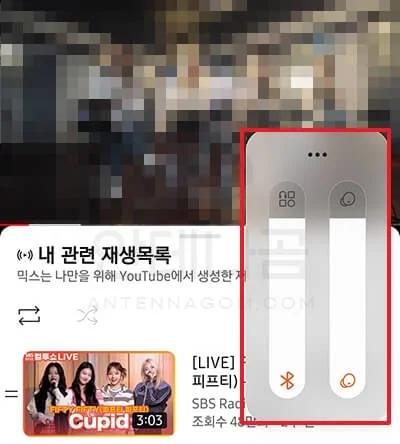
이번 글에서는 갤럭시 스마트폰으로 더블 페어링 하는 방법에 대해서 알아봤습니다. 더블 페어링으로 하나의 갤럭시로 두개의 블루투스 이어폰으로 따로 들을 수 있다는 게 장점입니다. 지금까지 안테나곰이었습니다.





진짜 감사합니다 알리에서 산 이어폰이 2개 동시에 페어링이 안돼서 곤욕이었는데 덕분에 돈을 아꼈숩니더ㅠ 진짜 너무 감사합니다
도움이 되셨다니 다행입니다. 덧글 달아주셔서 감사합니다.
이런게 있었다니 이제보게되었어요
신세게 입니다
감사합니다
도움이 되셨다니 다행입니다. 덧글 감사합니다. 🙂
나이스!!! 해결!!!
도움이 되셨다니 다행입니다. 덧글 남겨주셔서 감사합니다 🙂